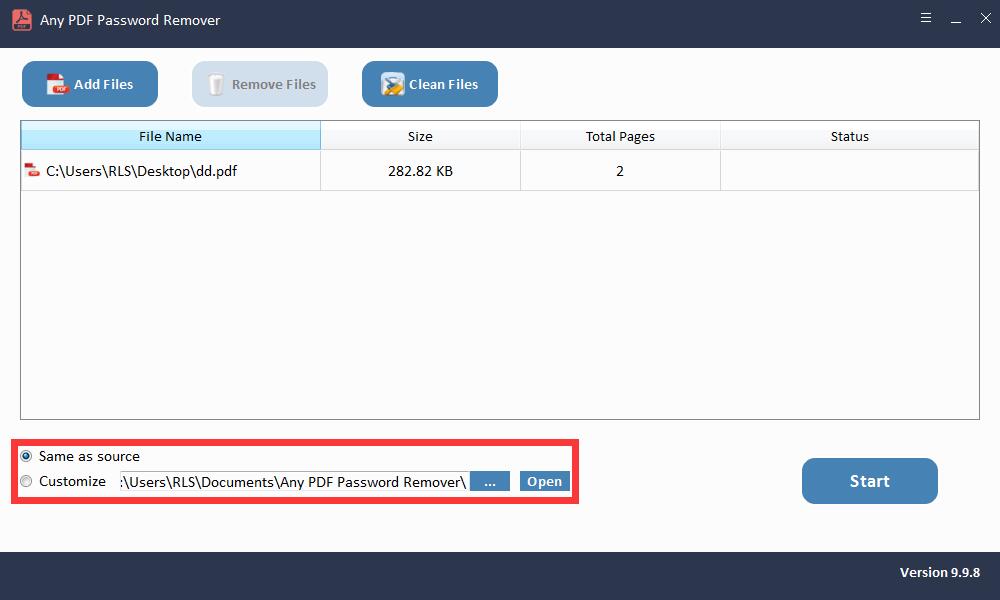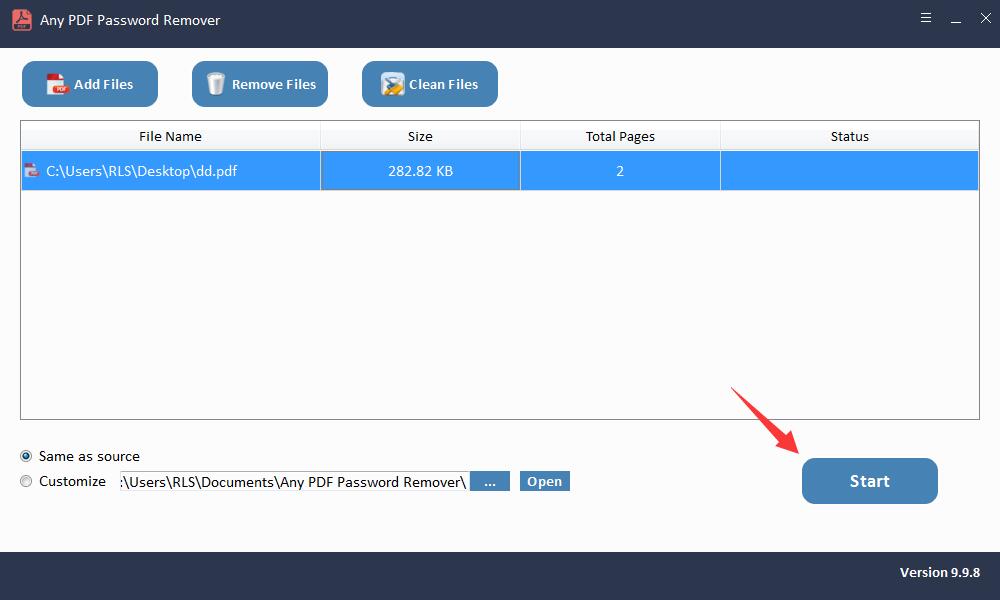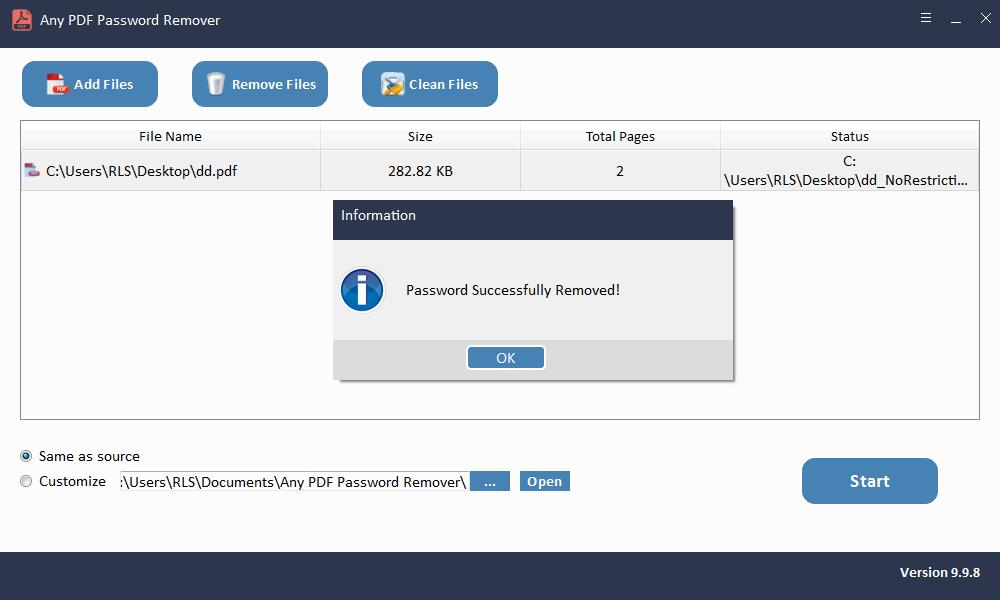Comment déverrouiller un PDF protégé par mot de passe sans mot de passe

Les mots de passe dans un PDF empêchent non seulement les autres de visualiser le contenu, mais les restreignent également pour l'édition, la copie ou l'impression de fichiers PDF. Fondamentalement, il existe deux types de mots de passe appliqués à un document PDF, l'un est le mot de passe d'ouverture du document et l'autre est le mot de passe d'autorisation.
Le mot de passe d'ouverture du document est ajouté pour restreindre l'utilisateur à l'ouverture des fichiers PDF. Alors que d'un autre côté, un mot de passe d'autorisation est appliqué pour empêcher la copie, l'édition, l'impression des données, etc. Tout comme nous l'avons vu dans la requête ci-dessus où l'utilisateur ne connaît pas le mot de passe d'autorisation et recherche la solution automatisée.
Par conséquent, compte tenu de toutes ces choses, nous allons introduire une solution efficace. La méthode aidera l'utilisateur à déverrouiller et enregistrer un PDF protégé par mot de passe sans mot de passe ni restrictions sur tous les systèmes d'exploitation Windows.
3 étapes: comment déverrouiller un PDF protégé par mot de passe sans mot de passe
Pour déverrouiller un PDF protégé en tant que fichier non protégé, vous pouvez compter sur le logiciel PDF Password Remover. Il peut aider les utilisateurs à supprimer les restrictions ainsi que la sécurité par mot de passe des fichiers PDF. Avec ce logiciel, l'utilisateur peut déprotéger le document ayant un cryptage 128/256 bits. Le principal avantage de l'utilisation de cette application est qu'elle peut activer toutes les autorisations PDF en supprimant le mot de passe. L'utilitaire est intégré à de nombreuses fonctionnalités et algorithmes avancés qui rendent l'ensemble du processus très facile.
Étape 1: Lancez et exécutez l'outil sur le système d'exploitation Windows
Étape 2: Cliquez sur le bouton "Ajouter des fichiers" pour importer des fichiers de document PDF.
Étape 3: Cliquez sur le bouton "Démarrer" pour supprimer PDF Password Remove en quelques secondes.